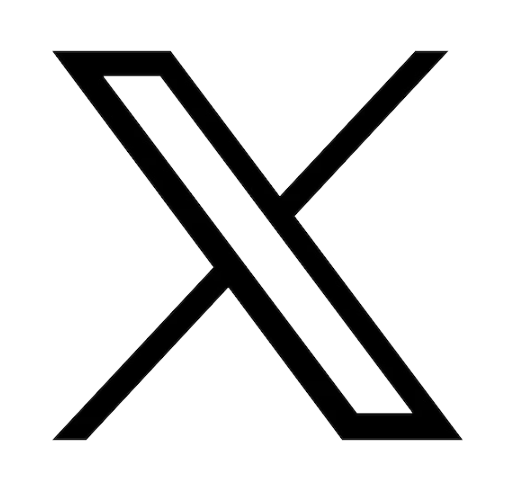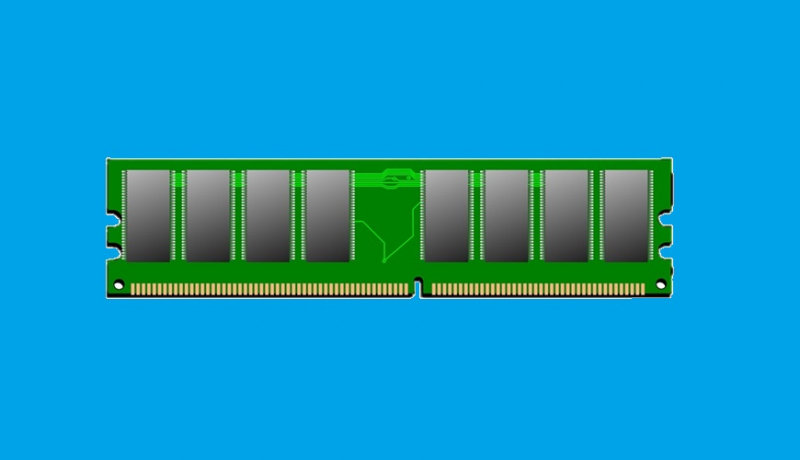Tiempo de lectura: 7 minutos
¿Qué es la RAM y por qué debería agregar más?
La memoria de acceso aleatorio (RAM) es el almacenamiento de datos a corto plazo de su sistema; almacena la información que su computadora está usando activamente para que se pueda acceder a ella rápidamente. Cuantos más programas esté ejecutando su sistema, más memoria necesitará.
Si ha notado que su portátil funciona más lentamente que cuando la compró por primera vez o si tarda años en cargar un programa, esta es una señal segura de que su RAM puede estar saturada. Los programas de software de hoy, especialmente los juegos, son muy codiciosos en lo que respecta a la memoria RAM.
El siguiente tutorial lo ayudará a actualizar/instalar RAM en su portátil ASUS.
¿Qué hace la RAM?
Su computadora usa memoria para iniciar programas, procesos, cargar funciones y más.
Las capacidades de su disco duro y RAM se miden en gigabytes (GB), pero su función es muy diferente. Su disco duro es la memoria a largo plazo o la memoria de almacenamiento de su computadora, donde se almacenan todos sus archivos y programas cuando no están en uso. Su RAM es una memoria funcional que se usa temporalmente y todos los datos almacenados allí se borrarán cuando apague su computadora.
La RAM de su computadora funciona mucho más rápido que los discos duros. La RAM temporalmente los datos de uso común que sus programas, aplicaciones o procesos necesitan, lo que permite una transferencia más eficiente y rápida a la unidad central de procesamiento (CPU).
¿Cuánta RAM puede agregar a su portátil ASUS?
Cada computadora tiene dos límites en su RAM máxima: su placa base y su sistema operativo (SO). El primero con un número limitado de ranuras disponibles, el segundo porque limita la RAM que su sistema puede manejar. El límite más bajo es la RAM máxima posible en su portátil. Una vez que conozca la capacidad máxima de RAM de su portátil, puede ampliar la cantidad de RAM mejorando fácilmente el rendimiento general de su computadora. Le mostraremos cómo obtener esta información en este artículo.
¿Cuánta RAM necesito?
La respuesta fácil sería decir cuanto más, mejor. Preferimos aconsejarle que reflexione sobre cómo utiliza su portátil. Simplemente, cuanta más RAM tenga, más rápido se ejecutarán sus programas y más programas podrá ejecutar al mismo tiempo.
Es posible que no necesite 32 GB de RAM para su uso diario. 8 GB pueden estar bien o claramente no son suficientes.
A continuación, intentamos describir cuánta RAM necesitará en función de su uso.
2 GB de RAM - mínimo indispensable
Lo mínimo que necesita usar para programas básicos como su aplicación de correo electrónico o navegador web. Si está comprando un dispositivo (incluso un smartphone), le recomendamos que obtenga un dispositivo con más.
4 GB de RAM: adecuado para trabajos escolares y de oficina
Esta es la cantidad mínima de RAM que te permitirá abrir múltiples programas o páginas cómodamente. Esta memoria es suficiente para el trabajo estándar de oficina / escuela, visualización multimedia y juegos muy ligeros. Los creativos y los jugadores deberían tener más RAM. Si compró su portátil recientemente, debe tener al menos 4 GB de RAM.
8 GB de RAM: el nuevo estándar
Actualmente, la mayoría de las computadoras se venden con 8 GB de RAM. Esta es suficiente memoria para ejecutar la mayoría de los programas de productividad y programas de edición de fotos / videos, transmitir contenido y jugar a la mayoría de los juegos. La multitarea es cómodamente fluida con esta cantidad de RAM. Debe tener en cuenta que muchos juegos de calidad necesitarán todos los 8 GB para ejecutarse correctamente, lo que significa que no podrá ejecutar un programa en segundo plano.
16 GB de RAM: ¡así se habla!
Esta es suficiente memoria para ejecutar tantos programas simultáneamente sin ralentizar su computadora. Se recomiendan 16 GB para jugadores de alto nivel, editores de video, transmisores de juegos y cualquier persona que use AutoCAD u otro software exigente. En este punto, su equipo (CPU y GPU) puede ser más limitante que la cantidad de RAM instalada.

32 GB de RAM: poniéndose serio
Esta cantidad de RAM es suficiente para editar videos de alta resolución (4K), modelar entornos 3-D o trabajar con archivos extremadamente grandes. Los usuarios que necesitan suficiente memoria para sistemas de arranque dual y máquinas virtuales deben tener al menos 32 GB de RAM.
El arranque múltiple es el acto de instalar varios sistemas operativos en una sola computadora y poder elegir cuál arrancar (ejemplo: Linux y Windows).
64 GB de RAM: excesivo a menos que sea un profesional
Si su prioridad son los juegos de alta gama y la multitarea de algún software pesado, 32 GB de RAM son suficientes.
Esta cantidad de RAM es útil para la edición de largometrajes, gráficos 3D y aprendizaje automático. Para la mayoría de los usuarios, 64 GB es excesivo.
¿Cuál es la diferencia entre DDR3 vs DDR4 RAM?
Lo que necesita saber: un dispositivo de memoria RAM DDR3 no cabe en una ranura de RAM DDR4. No son intercambiables, así que asegúrese de saber qué tipo de ranuras / RAM tiene su computadora.
DDR son las siglas de Double Data Rate. La velocidad de RAM (también conocida como frecuencia o velocidad de reloj) se mide en megahercios (MHz). Esta medida le dice cuántas veces su RAM puede acceder a su espacio de almacenamiento por segundo. El número indica una diferencia generacional. La DDR4 es más nueva, más rápida, más eficiente energéticamente y tiene una mayor capacidad (hasta DDR4 256 GB).
Nota para los curiosos: una memoria RAM DDR3 funciona a 1066,6 MHz. Dado que dos procesos se ejecutan al mismo tiempo, los fabricantes etiquetan el componente con su frecuencia total (que es 2133 Mhz). Sin embargo, en lugar de utilizar la unidad MHz (que es una unidad universal de frecuencia), la tarjeta de memoria se muestra como 2133 MT / s.
¿Cuánta RAM tengo en mi portátil?
- Abra el administrador de tareas (ctrl-alt-del) o escriba administrador de tareas en la barra de búsqueda de Windows
- Haga clic en la pestaña de rendimiento en la parte superior
- Haga clic en "Memoria" en la columna de la izquierda.
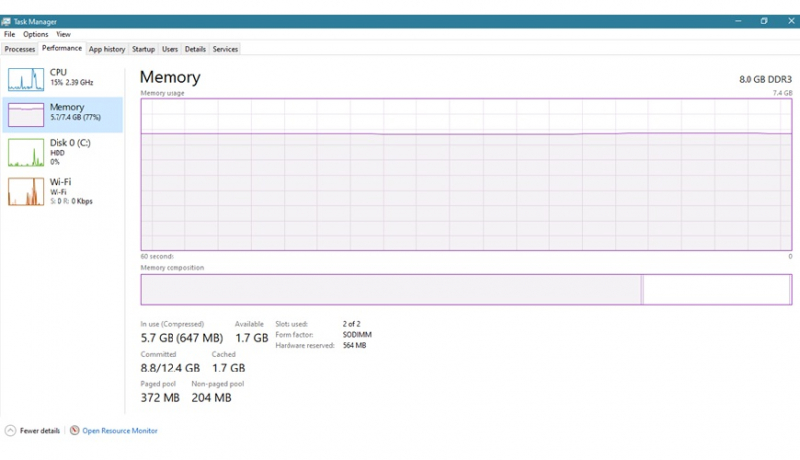
En la esquina superior derecha puede ver cuánta RAM está instalada y el tipo de RAM (por ejemplo, DDR3). Debajo del gráfico, tiene el número de ranuras y el factor de forma de su RAM (por ejemplo, 2 ranuras / SODIMM).
Para resumir: la imagen de arriba muestra que esta computadora tiene 8 GB de memoria DDR3 instalados en dos ranuras (2 de 2) y el factor de forma de RAM es SODIMM. De lo contrario, hay dos (2) tarjetas RAM de 4 GB instaladas.
¿Cuál es la capacidad máxima de RAM de mi portátil?
- Abra el símbolo del sistema: escriba "command prompt" en la barra de búsqueda de Windows
- Se abrirá la pantalla negra de abajo
- En el símbolo del sistema, copie / pegue o escriba (como está escrito) el comando a continuación y presione enter
wmic memphysical get MaxCapacity, MemoryDevices
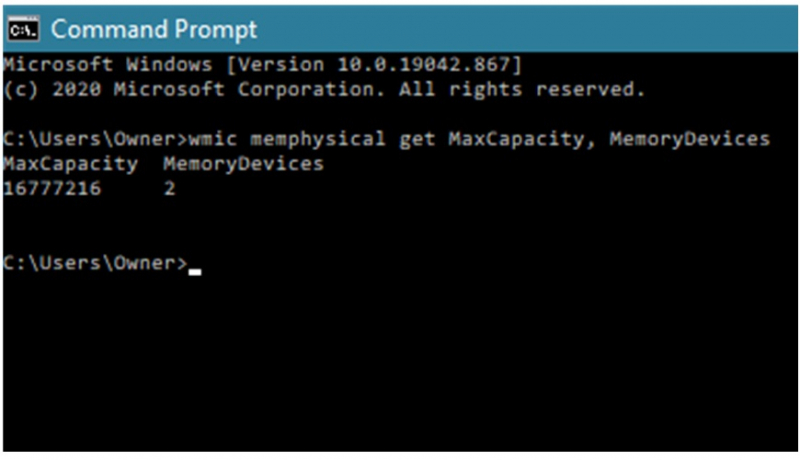
El valor final se dará en kilobytes (es decir, el gran número por debajo de la capacidad máxima) que se puede convertir a gigabytes (divida el valor por 1048576 para convertir KB a GB).
El ejemplo anterior muestra que la capacidad máxima de RAM para esta computadora es de 16 GB. Si su placa base tiene dos ranuras de memoria, significa que la capacidad máxima de RAM por ranura es 16/2 = 8 GB.
Comprar la RAM correcta para mi ASUS
En este punto, ya sabes qué tipo de RAM, qué factor de forma y la cantidad máxima de RAM que puedes instalar en nuestra computadora. También debe saber cuánta RAM adicional se puede instalar físicamente en su computadora (ranuras).
Todo lo que necesitas hacer ahora para actualizar la RAM de tu computadora portátil o de escritorio ASUS se explica en este artículo: '¿Cómo reemplazar la RAM de una computadora portátil Asus?'.
Si aún necesitas tranquilidad, estamos aquí para ayudarte. Te conectaremos con la RAM adecuada para tu dispositivo específico y te proporcionaremos toda la información que necesitas para agregar RAM con confianza. Deberás proporcionar el número de serie de tu computadora ASUS.
Recupere su número de serie del BIOS
- Abra el símbolo del sistema: escriba "command prompt" en la barra de búsqueda de Windows
- En el símbolo del sistema, copie y pegue o escriba (como está escrito) el comando a continuación y presione enter

¿Cómo instalo RAM adicional en mi portátil?
El siguiente procedimiento es genérico e incluye todas las precauciones necesarias. La configuración de su dispositivo puede ser diferente a la utilizada en los siguientes pasos. Por ejemplo, el acceso a su RAM puede ser diferente al descrito. La mayoría de las portátiles ASUS tienen un panel de fácil acceso a las ranuras de RAM en la parte inferior.
Configurar correctamente
Primero debe asegurarse de que la computadora portátil no tenga energía eléctrica y esté fría y estable. Siga estos pasos:
- Cierre todas sus aplicaciones y guarde su trabajo
- Apague la computadora: proceso de apagado de Windows
- Desenchufe el cable adaptador de CA que va a la computadora portátil
- Quitar la batería
- Desconecte cualquier otro cableado de la computadora portátil, incluido un cable Ethernet o un cable de módem telefónico
- Si la computadora portátil ha estado funcionando recientemente, déjela enfriar durante unos 15 minutos.
Localice la escotilla y ábrala
- Dé la vuelta a la computadora portátil sobre una superficie plana. Es posible que desee tener una alfombra protectora y un paño suave en el espacio de trabajo.
- Para abrir la tapa de la escotilla, es posible que deba usar un destornillador si no hay un sistema de liberación de la escotilla. No utilice un destornillador de tamaño incorrecto, si quita el tornillo tendrá dificultades para completar esta tarea
- Recomendamos el siguiente kit de herramientas diseñado para reparaciones de portátiles ASUS
- Retire con cuidado el tornillo y colóquelo en un lugar seguro.
Instalación de la RAMInsalling the R
- Conéctese a tierra antes de tocar el módulo de memoria
- Toque cualquier superficie metálica conectada a tierra
- Sostenga la tarjeta RAM (módulo de memoria) por sus lados
- Evite tocar los conectores
- Localice una ranura de módulo vacía
- Si está reemplazando la tarjeta RAM por completo, debe quitarla antes de instalar la nueva.
- Al tomar el módulo de memoria por los lados, alinee la muesca con el zócalo de la llave correspondiente y deslice la tarjeta en su lugar. Asegúrese de que esté asentado correctamente
- Presione hacia abajo el borde superior del dispositivo para fijarlo en su lugar
- Vuelva a colocar la tapa de la escotilla y fíjela en su lugar con el tornillo.
Verificación
La RAM agregada debe ser recogida por la placa base. Puede seguir las instrucciones anteriores para verificar que el sistema haya reconocido la RAM nueva o agregada.
Conclusión
Agregar RAM a su computadora es la actualización más fácil de lograr. La parte más difícil es conocer su dispositivo. Averiguar cuánta RAM, qué tipo de RAM usa su computadora portátil y saber si puede agregar más RAM suele ser la parte más difícil del proceso. Esperamos que este artículo haya ayudado a simplificar este aspecto del proceso.
Recuerde, el equipo de ASUS ACCESSORIES está aquí para ayudarlo. Si tiene alguna pregunta, no dude en consultarnos. Estamos aquí para ayudarlo a encontrar los repuestos y accesorios ASUS que necesita.